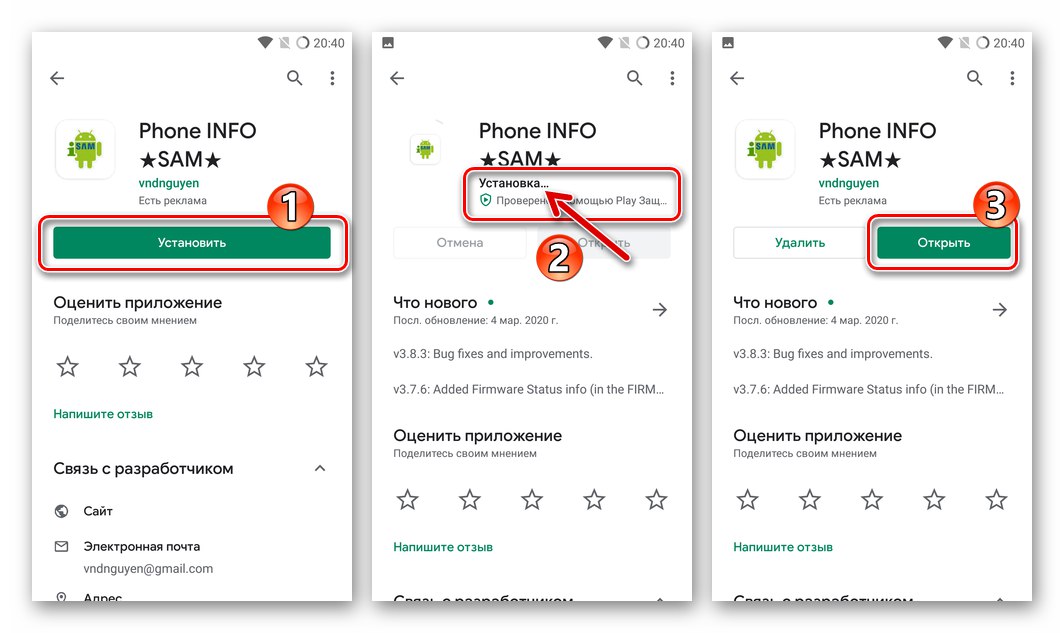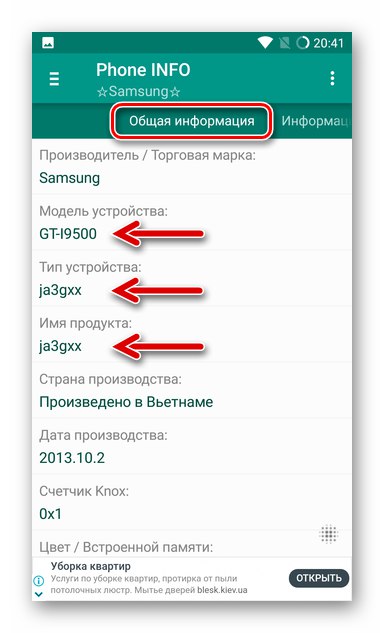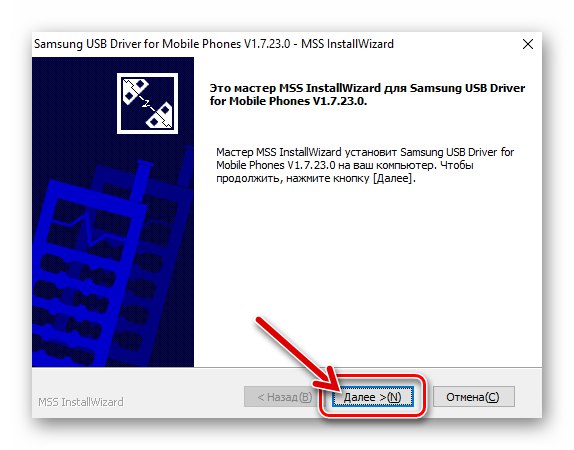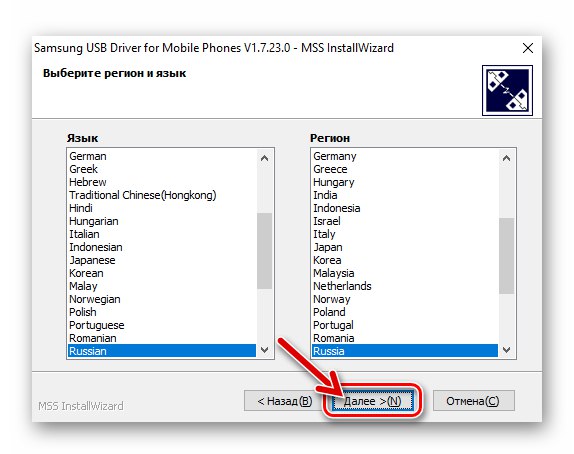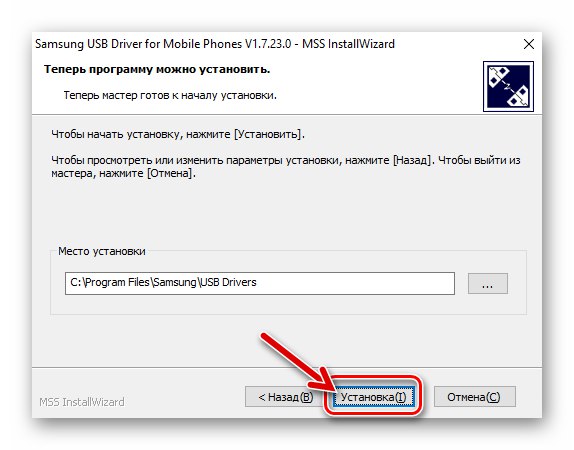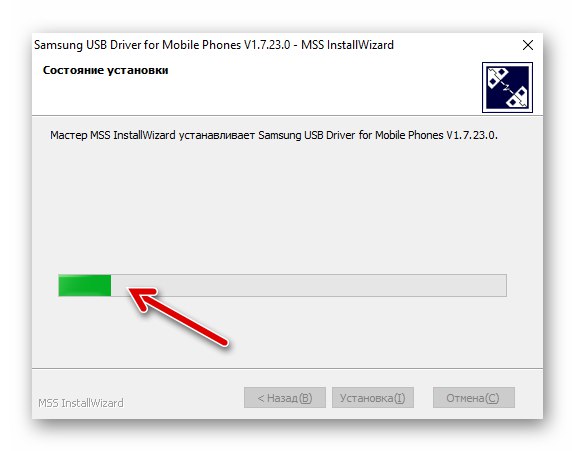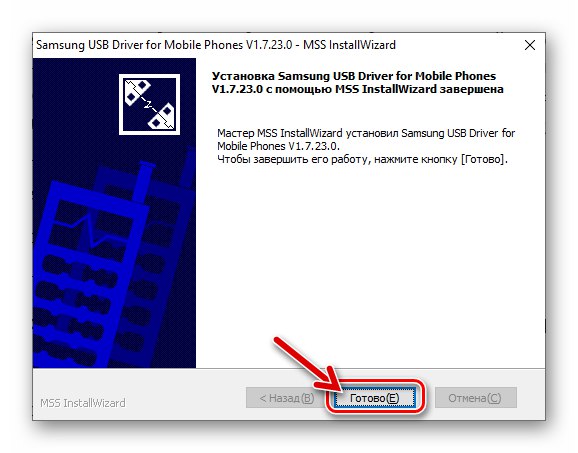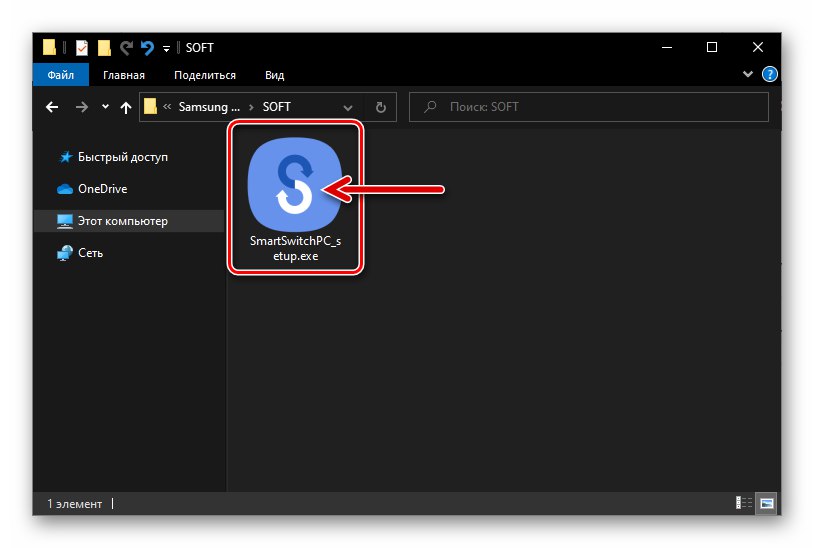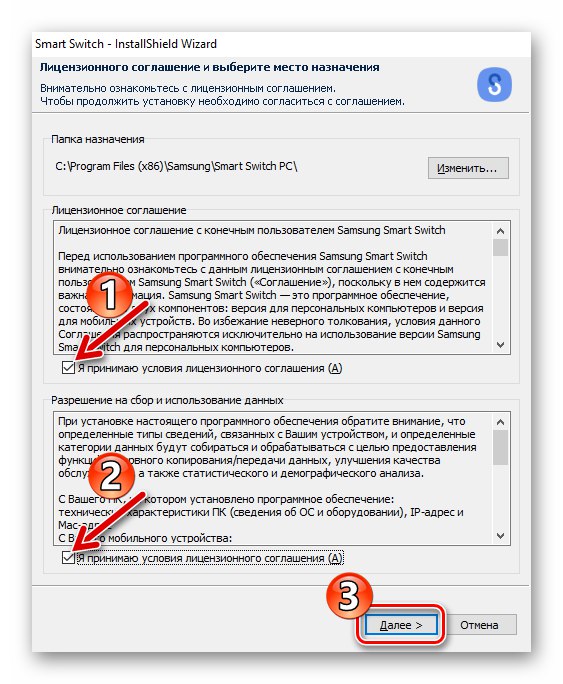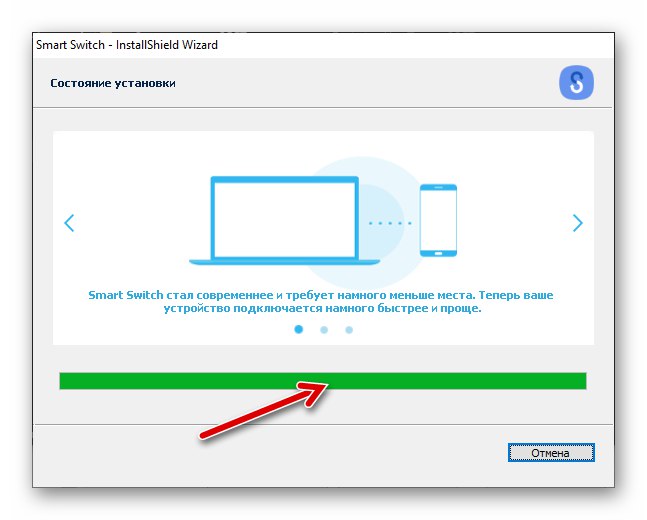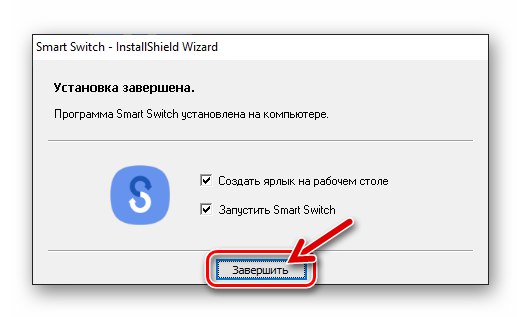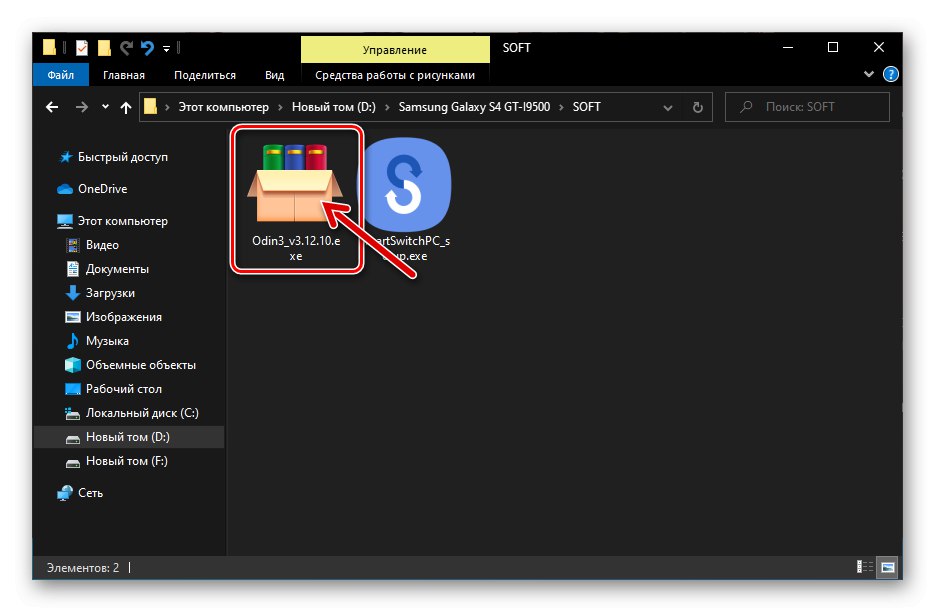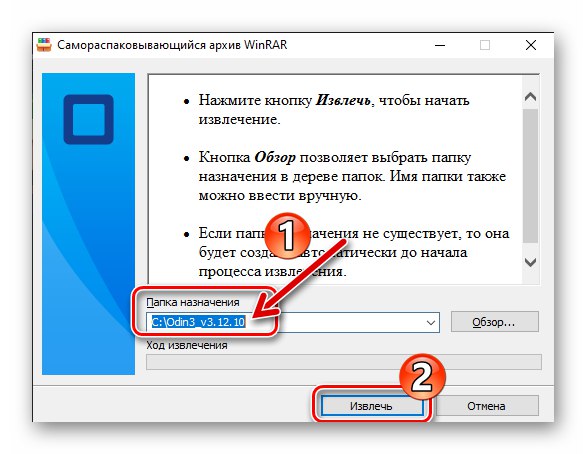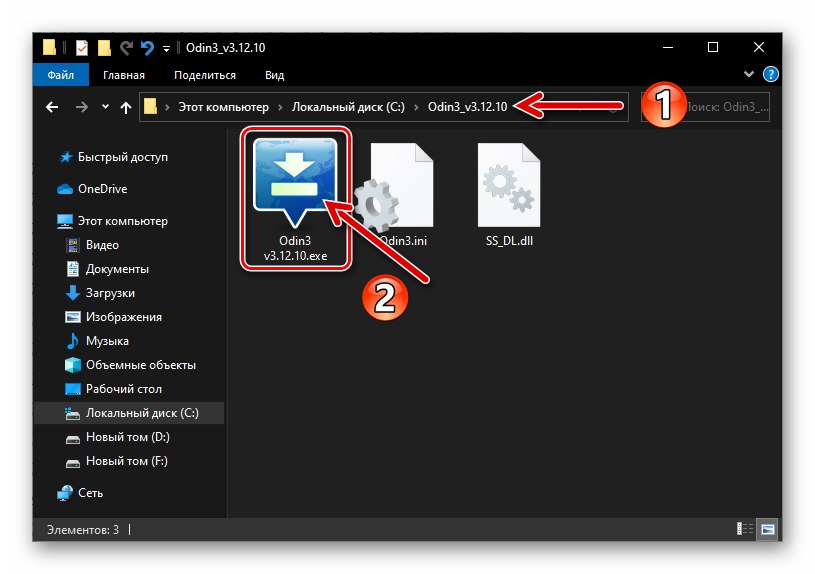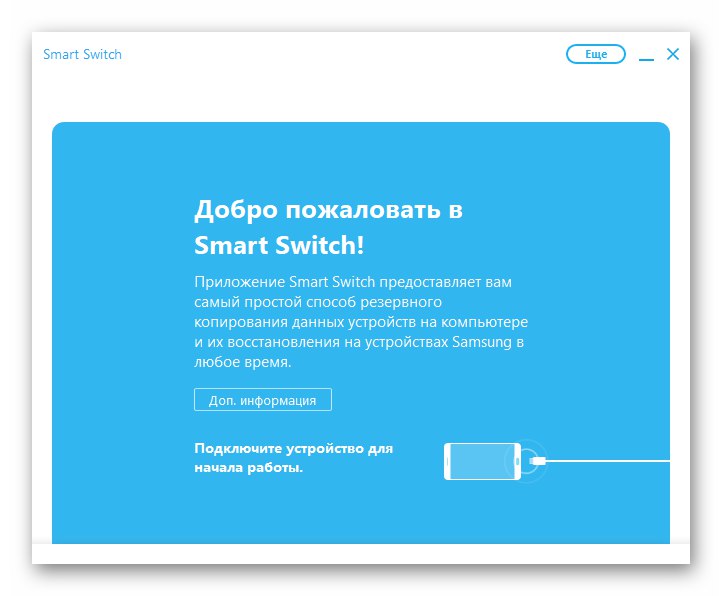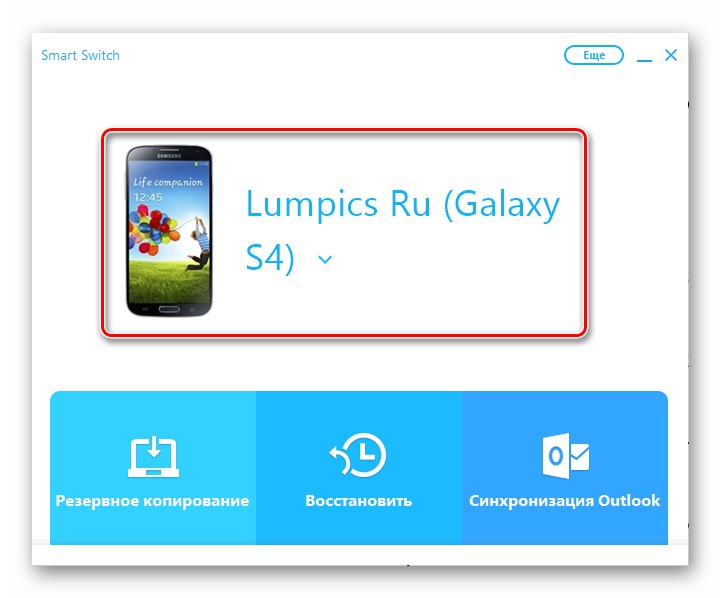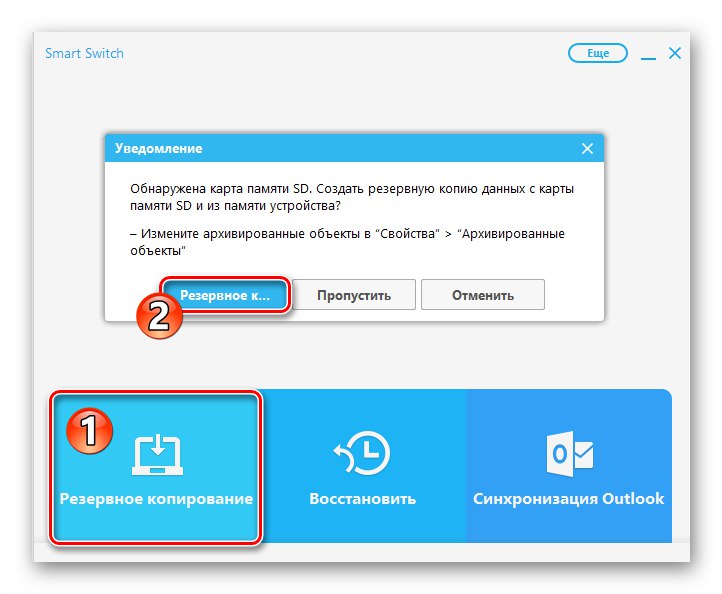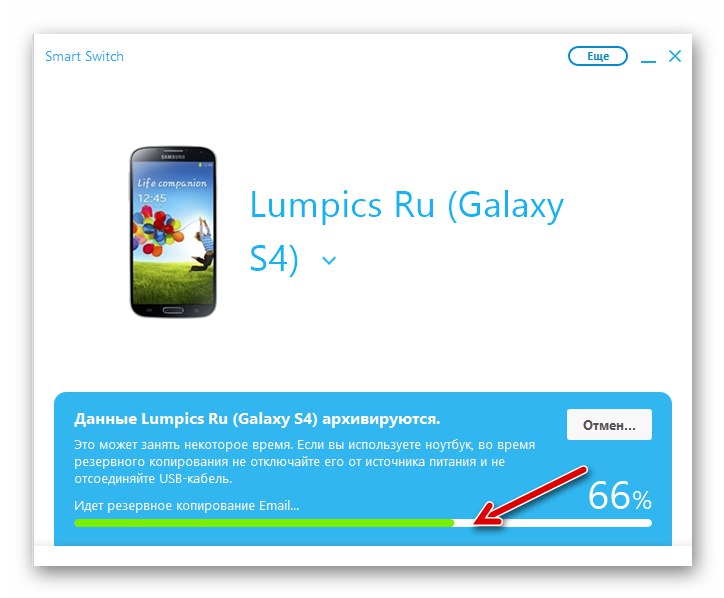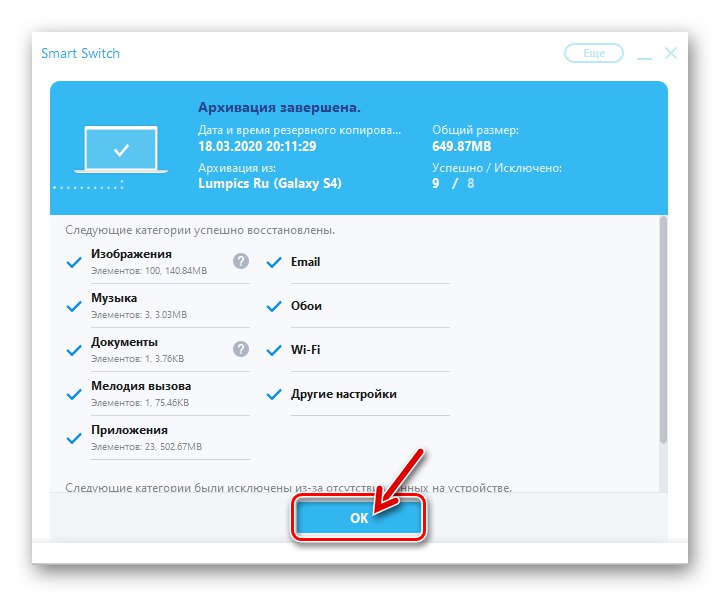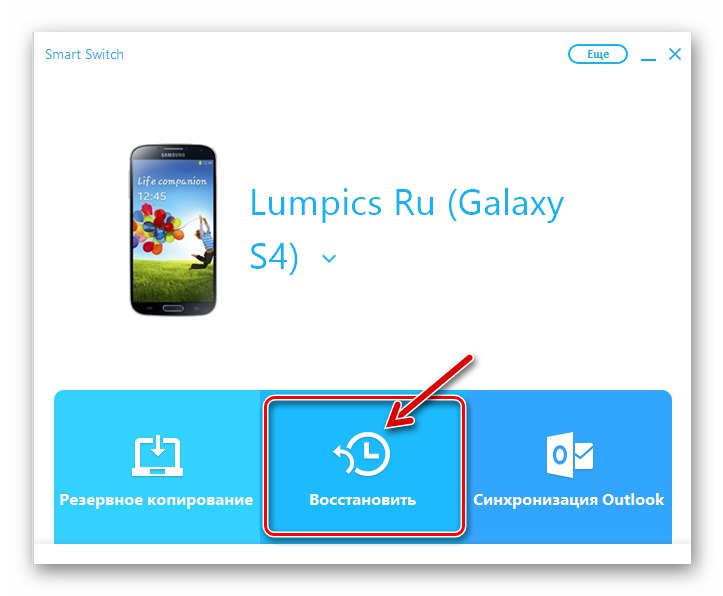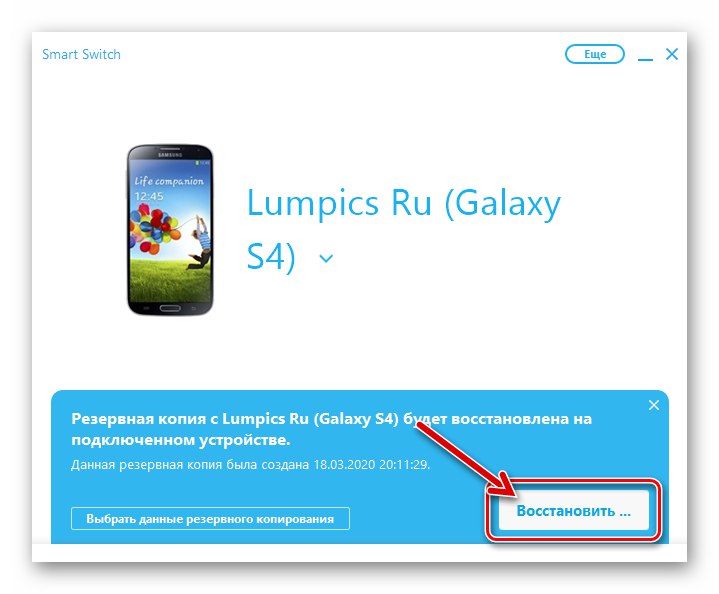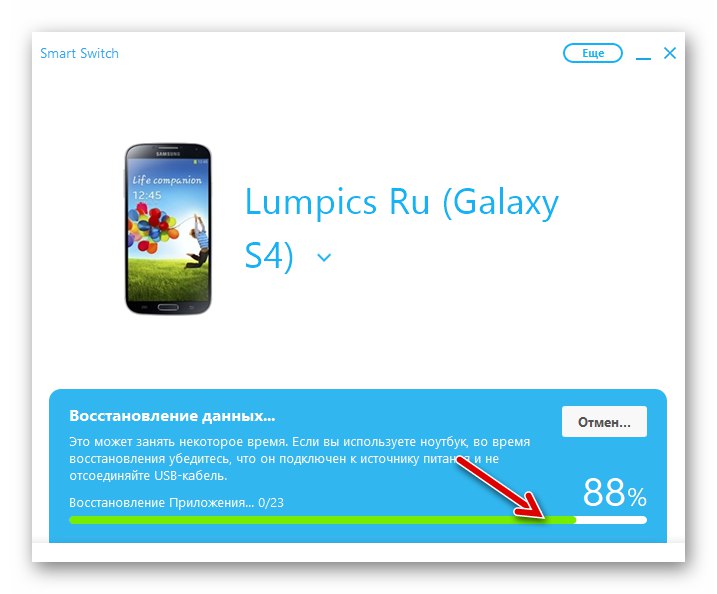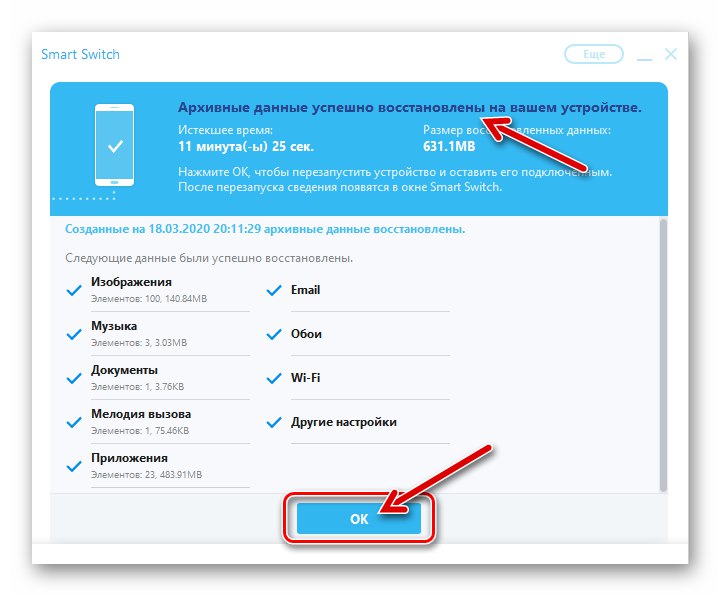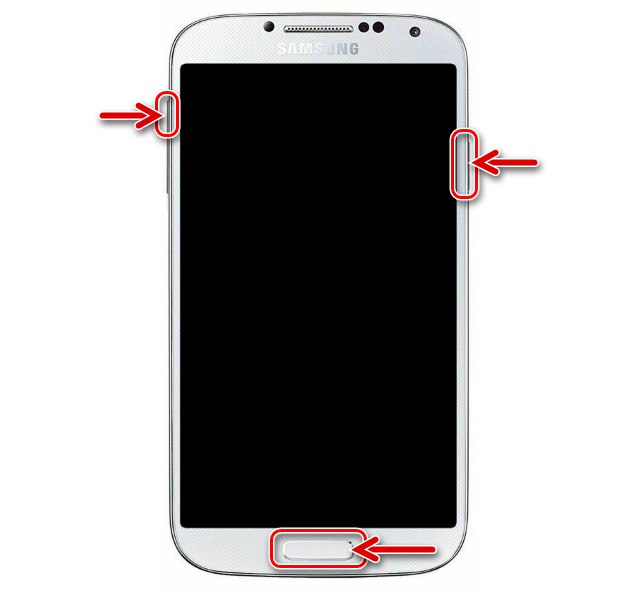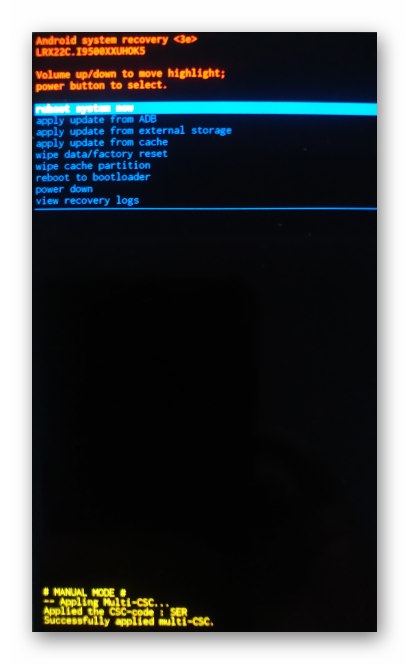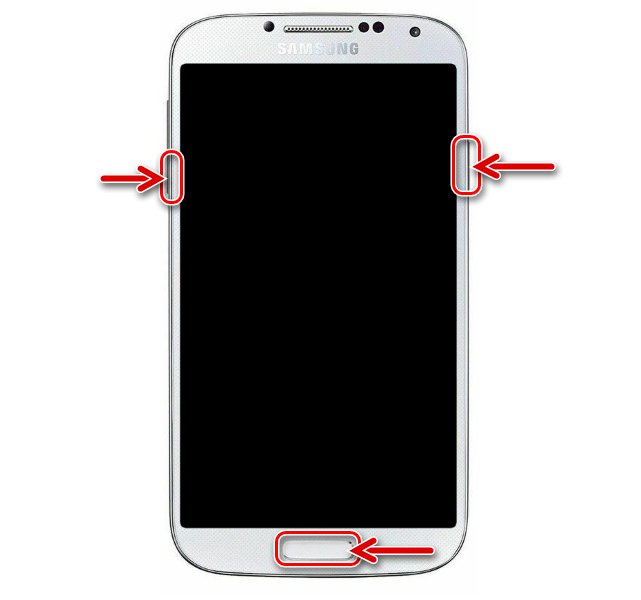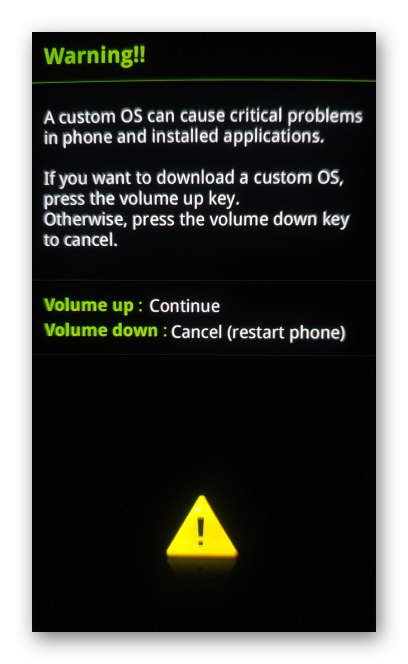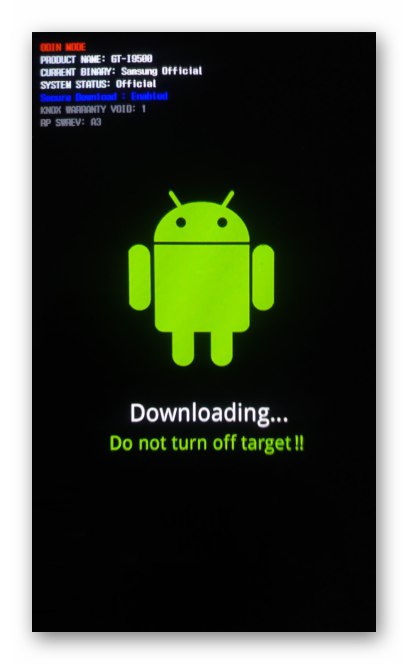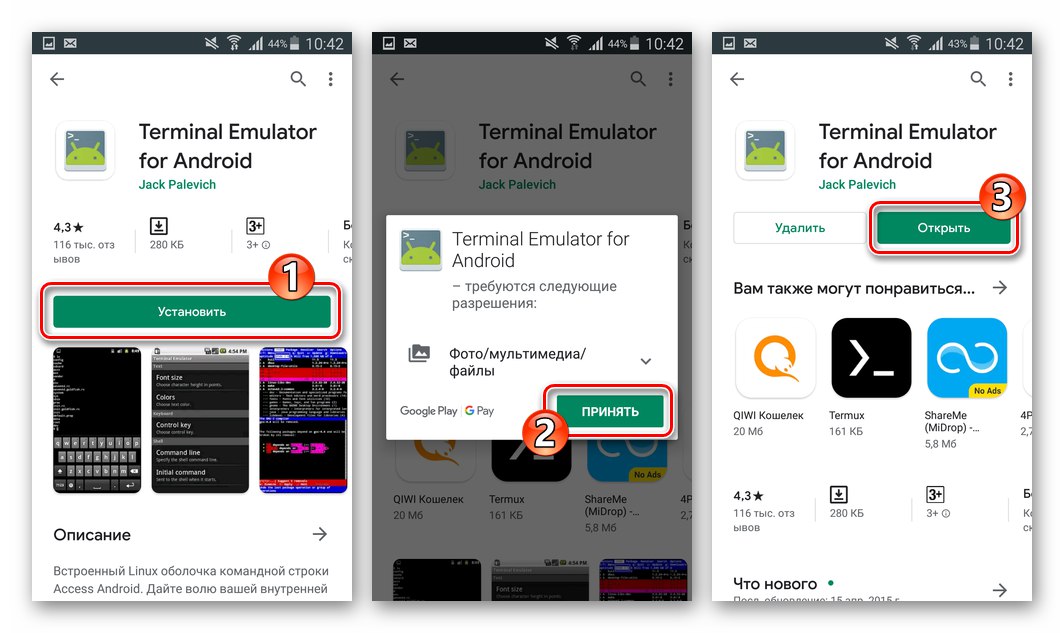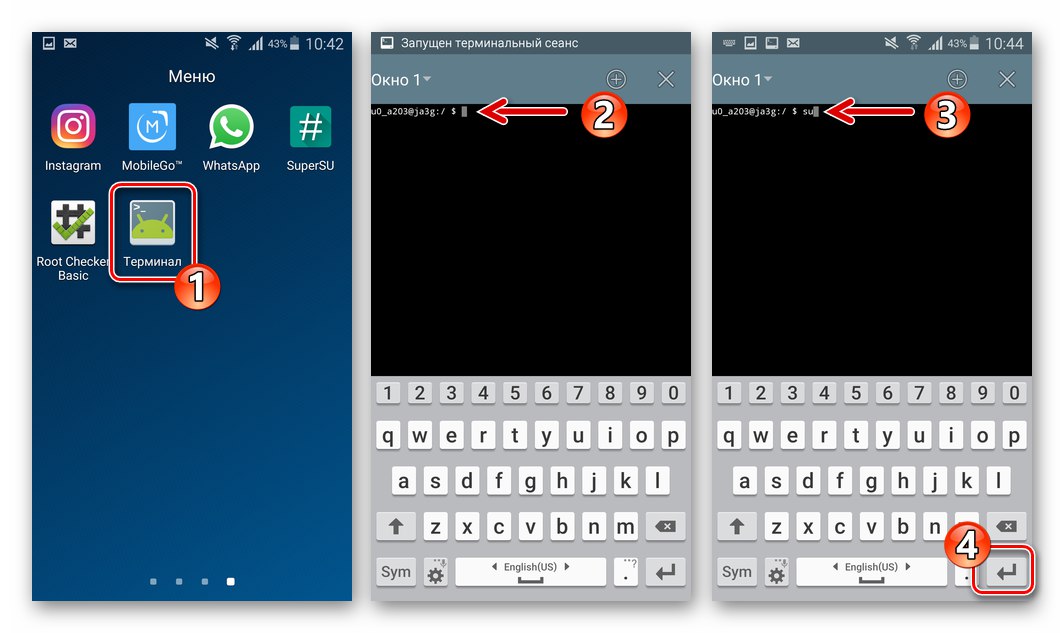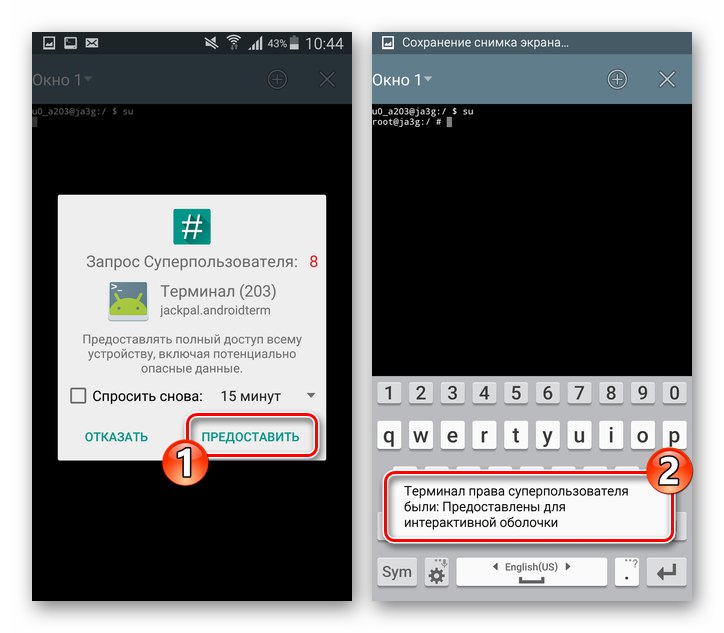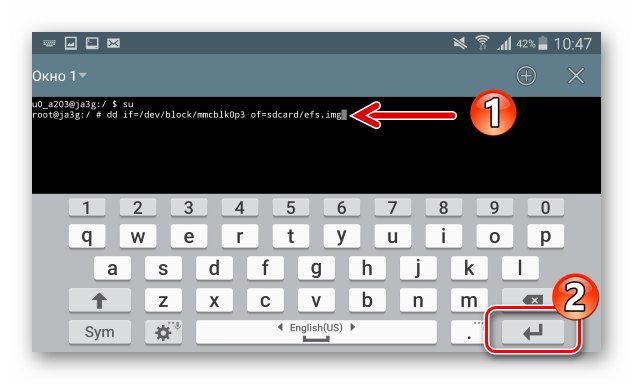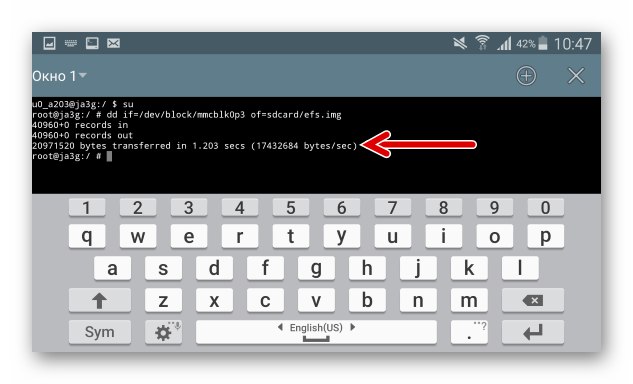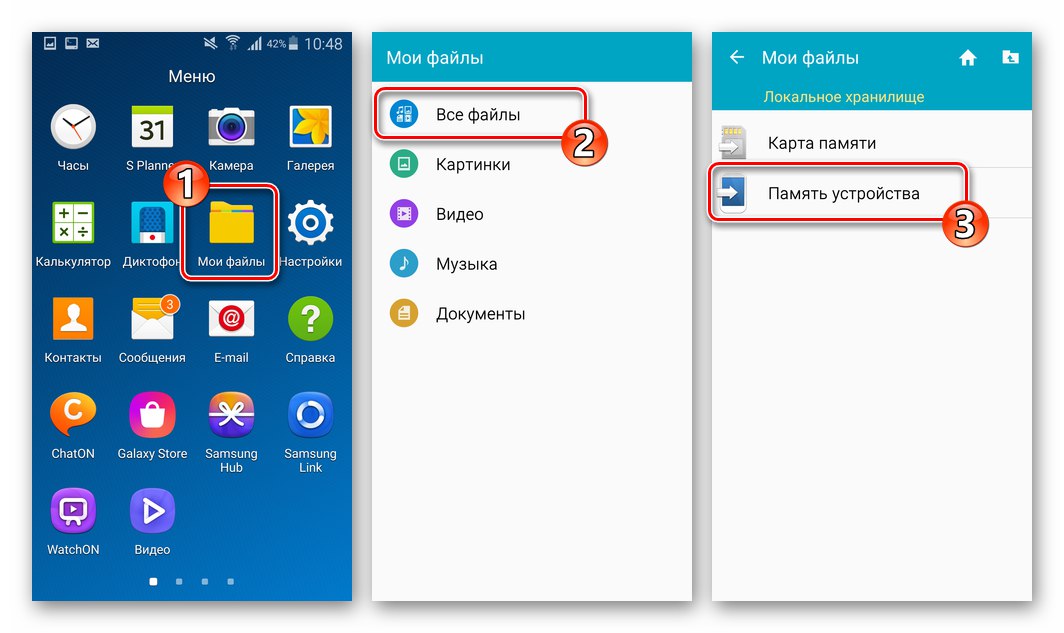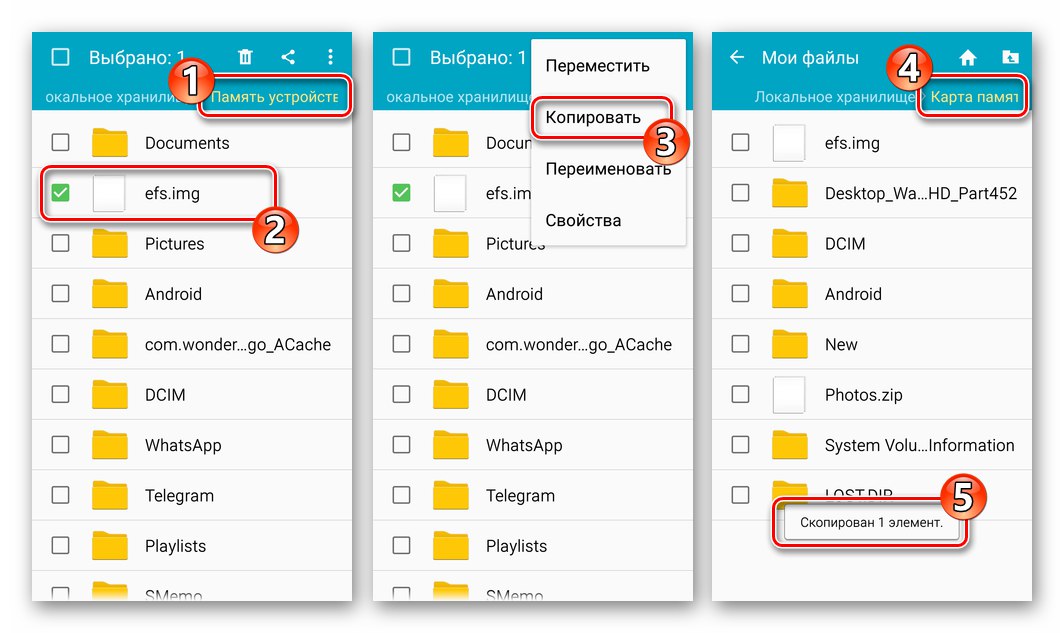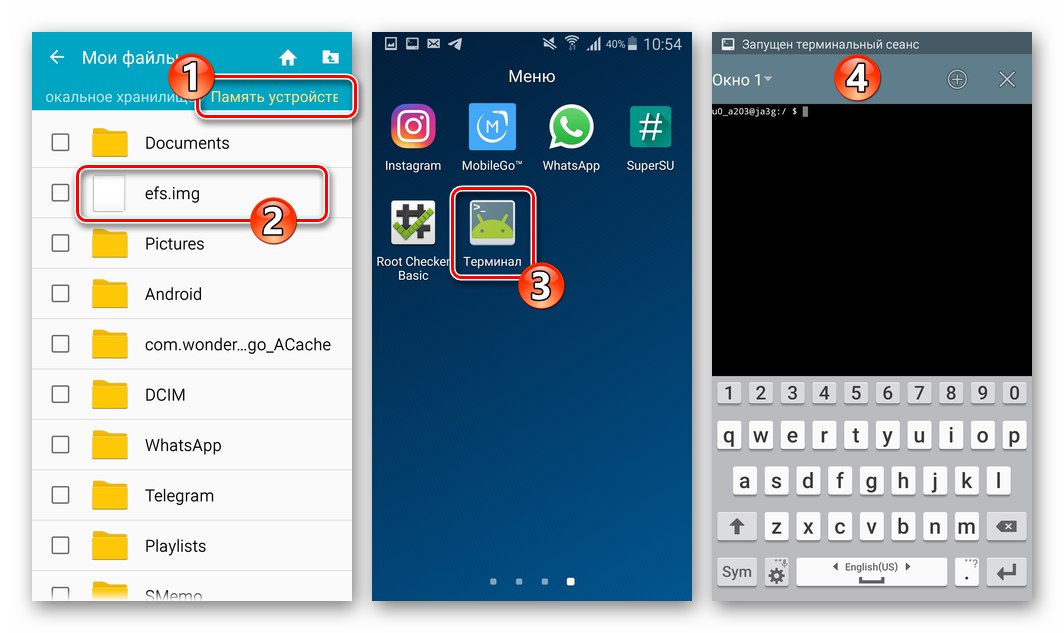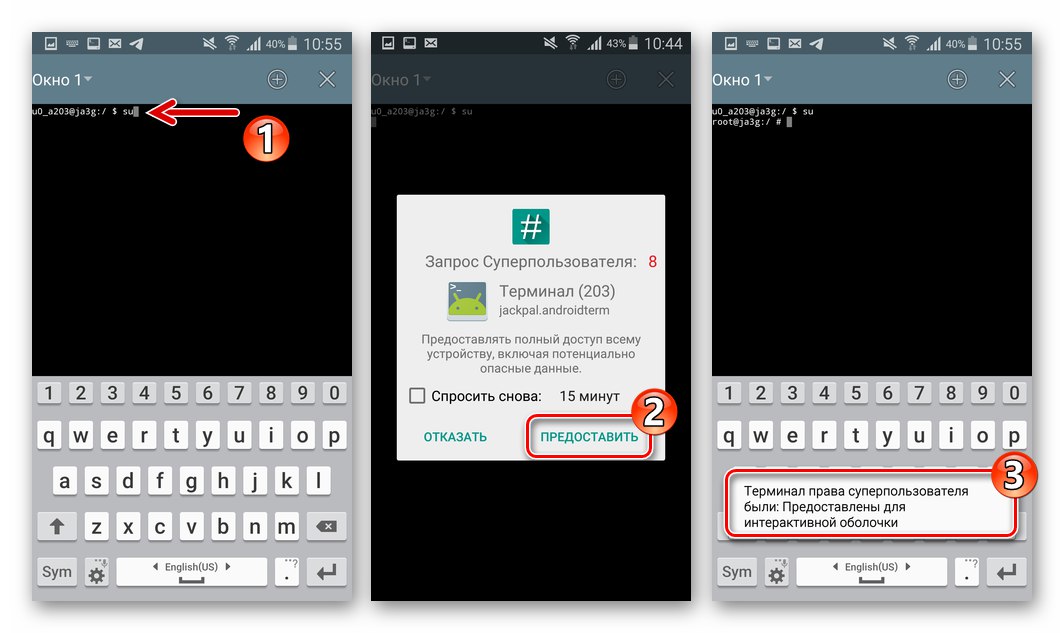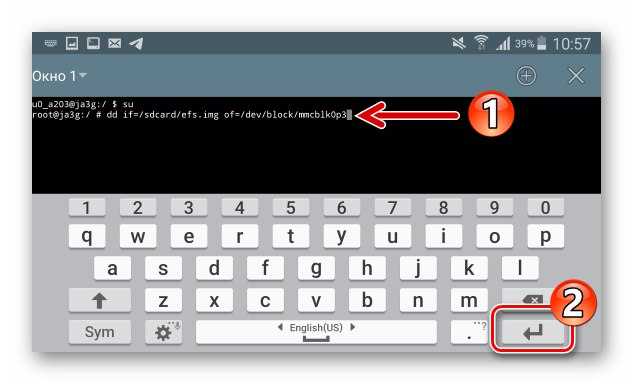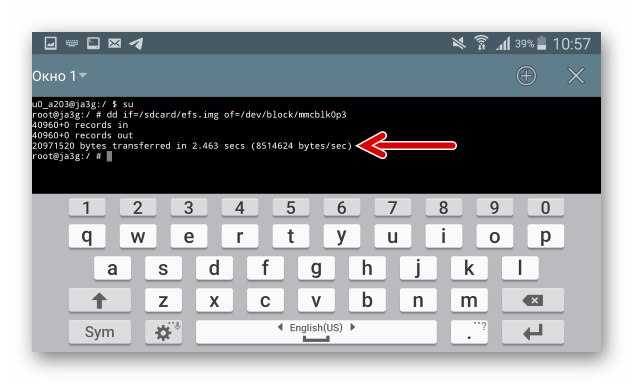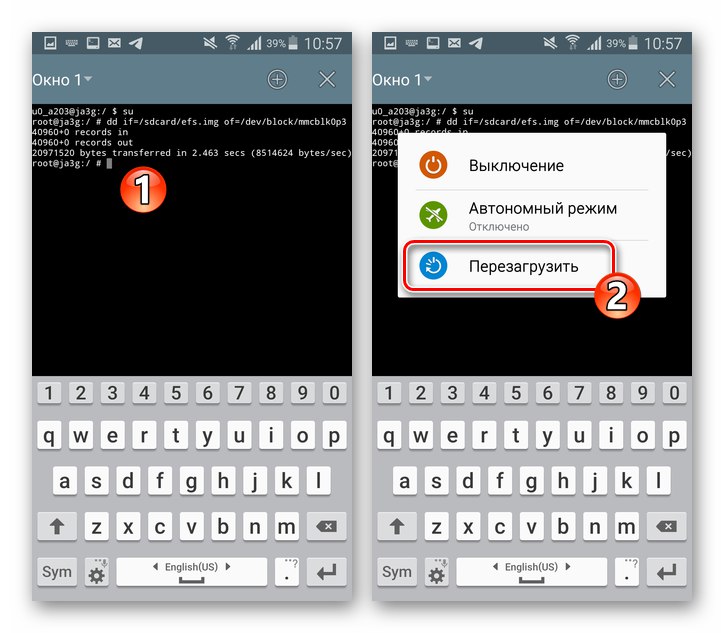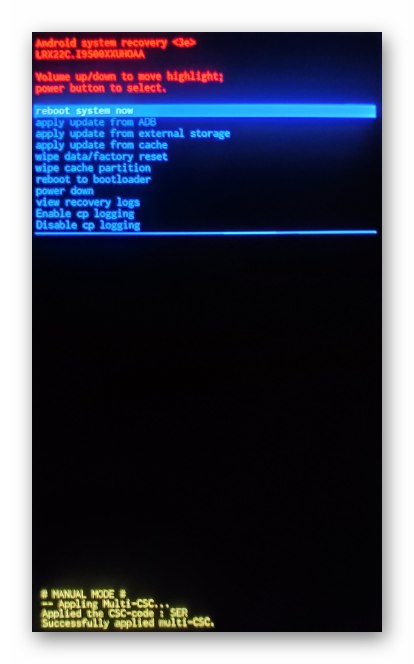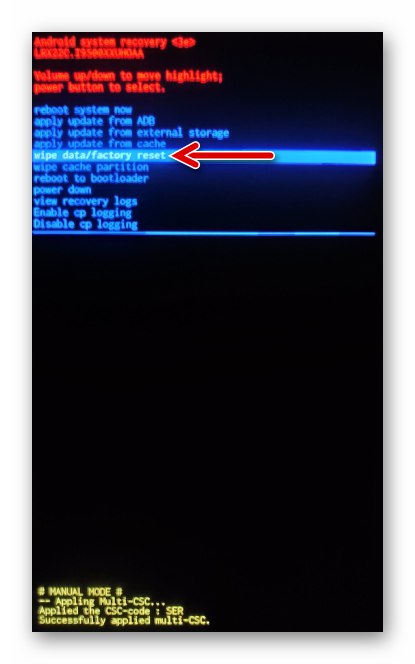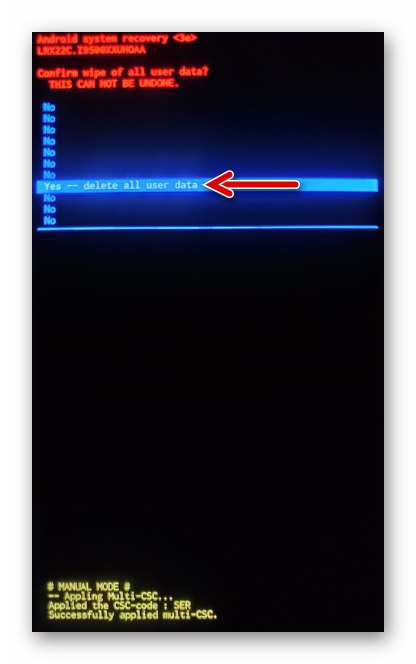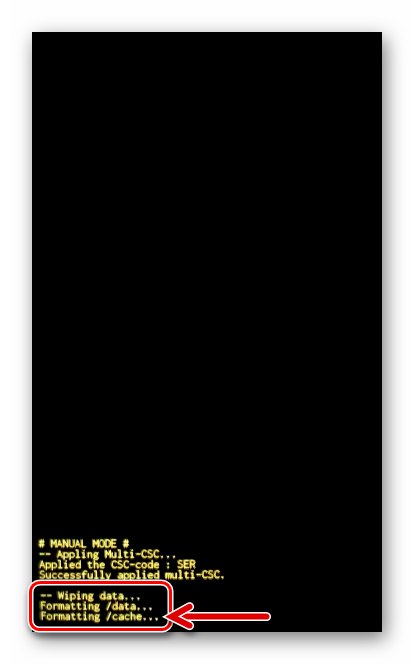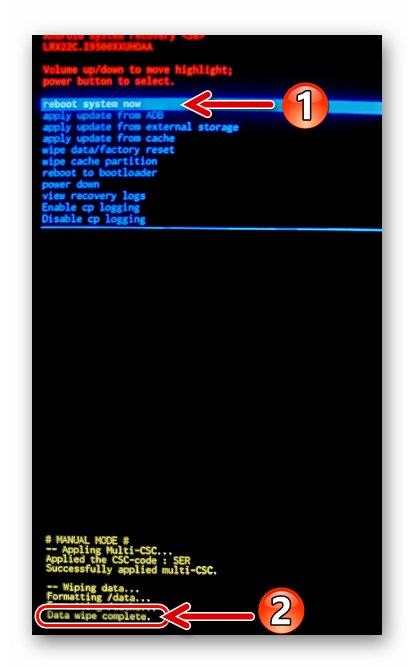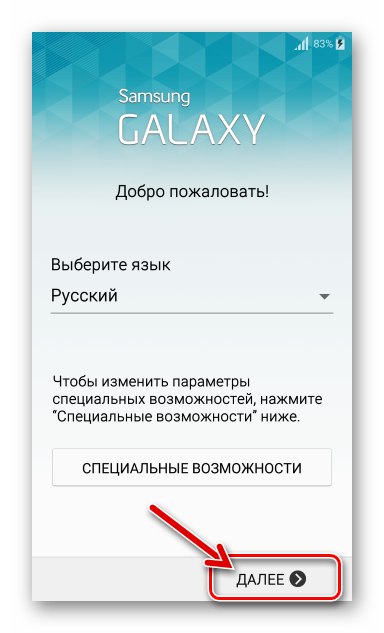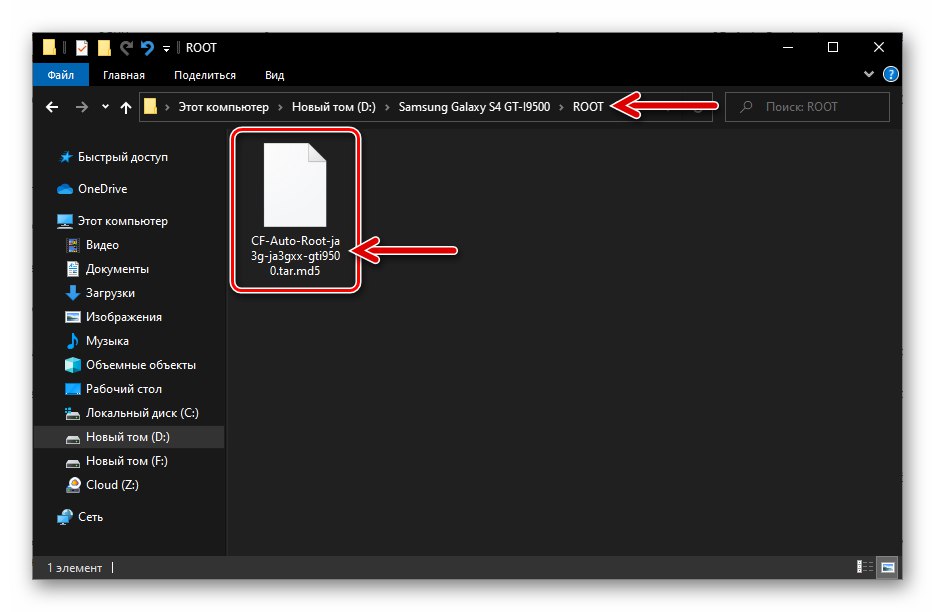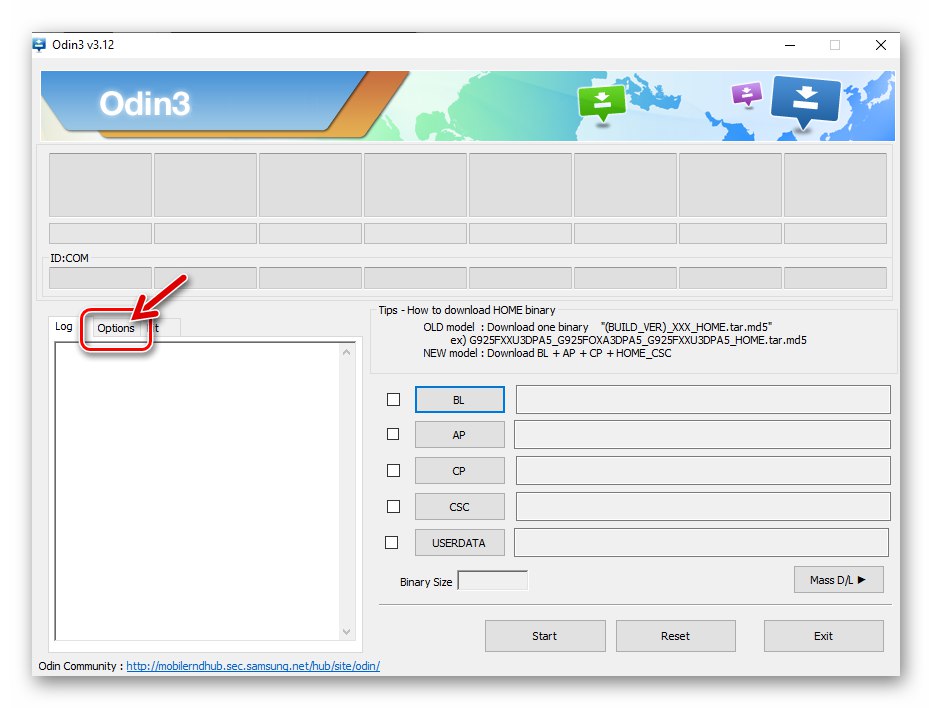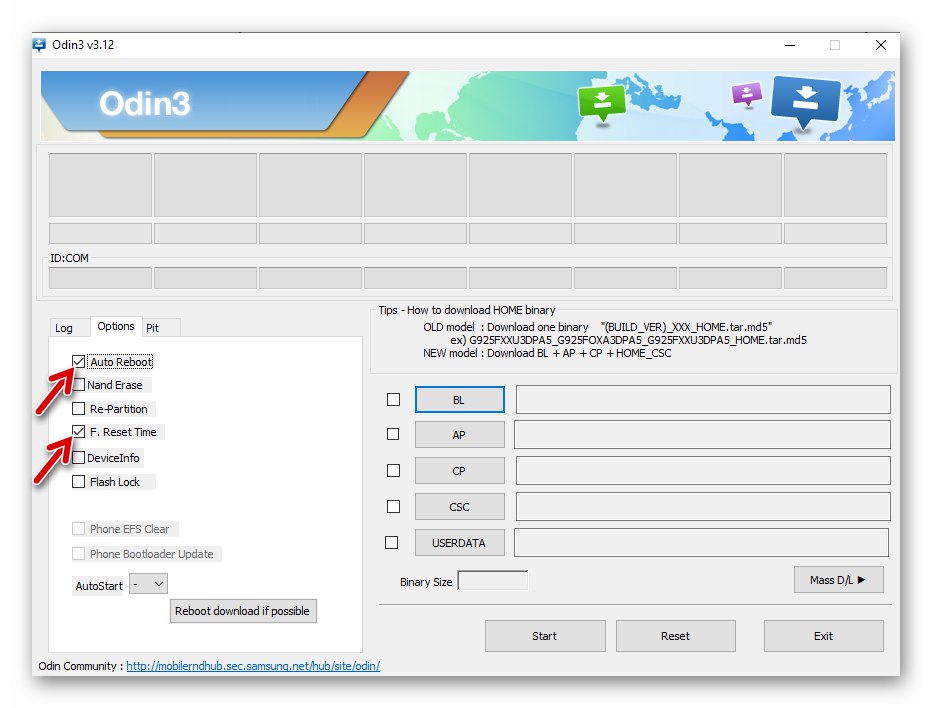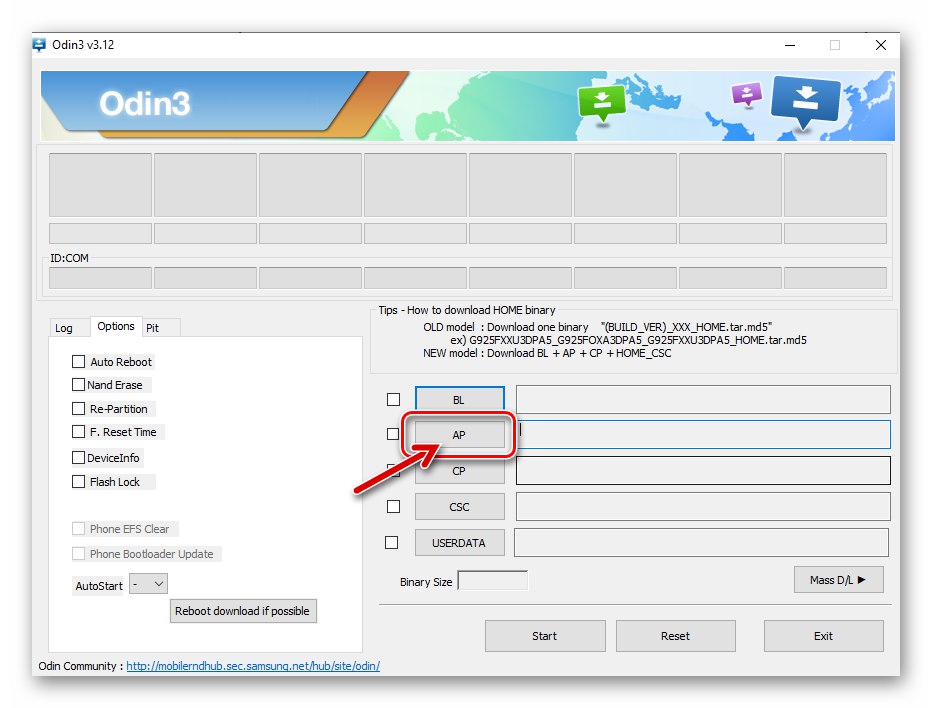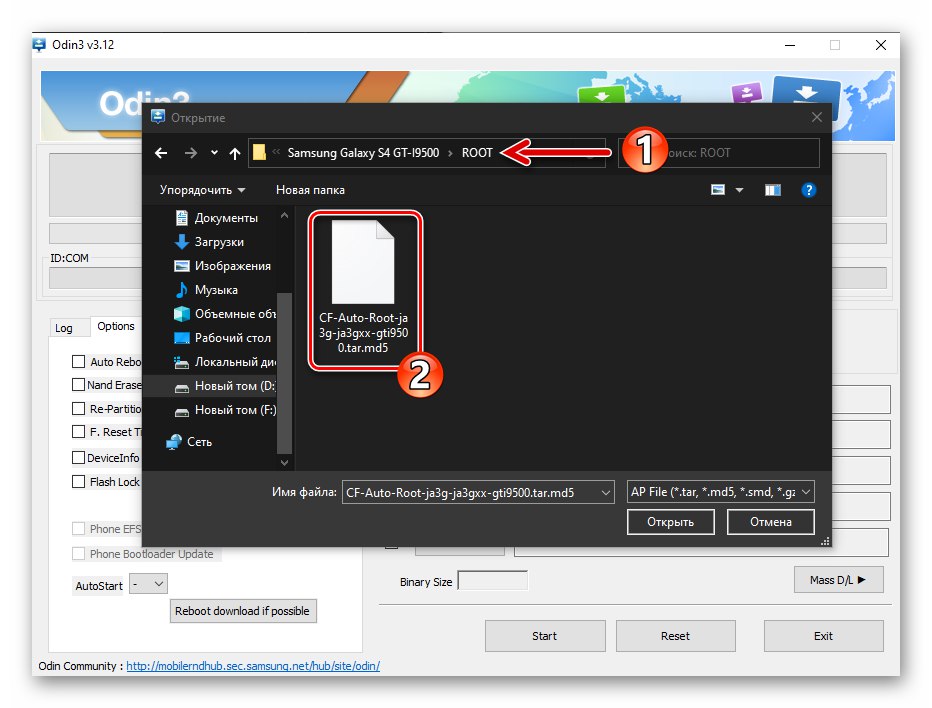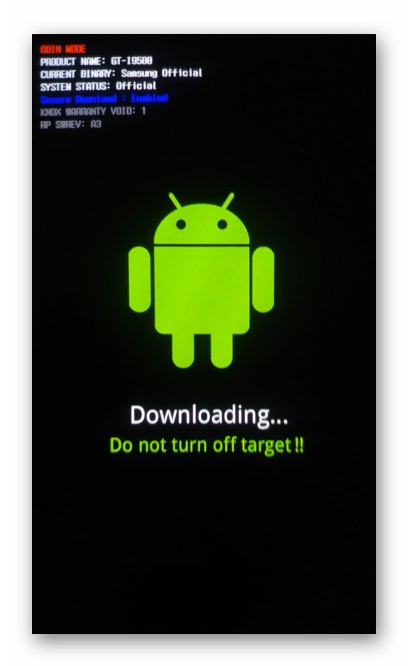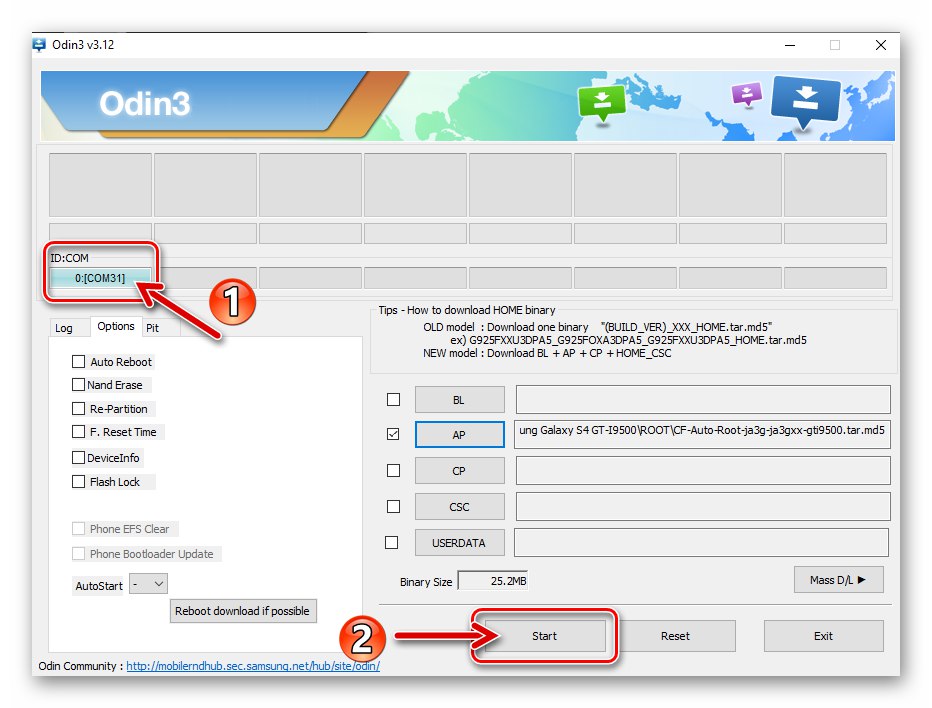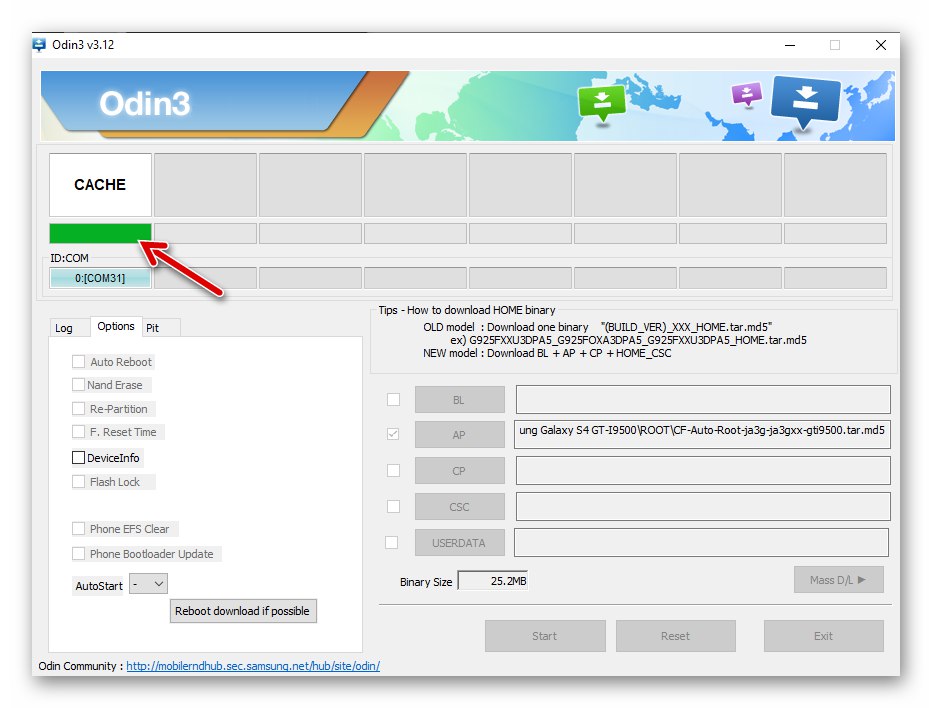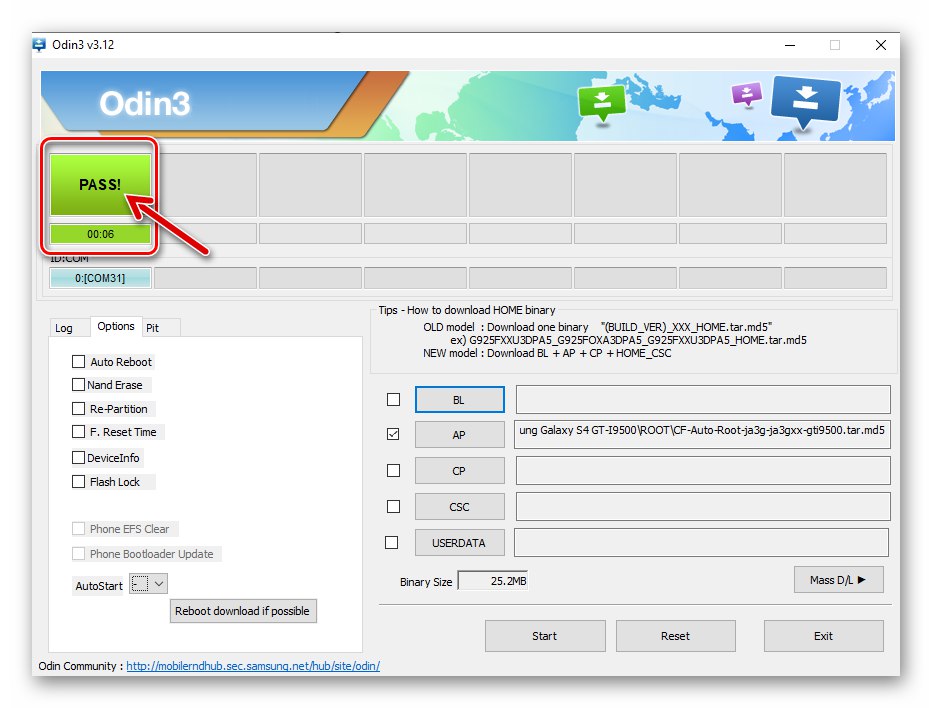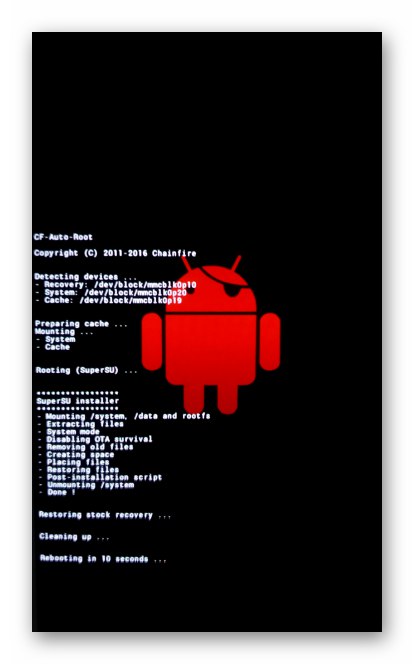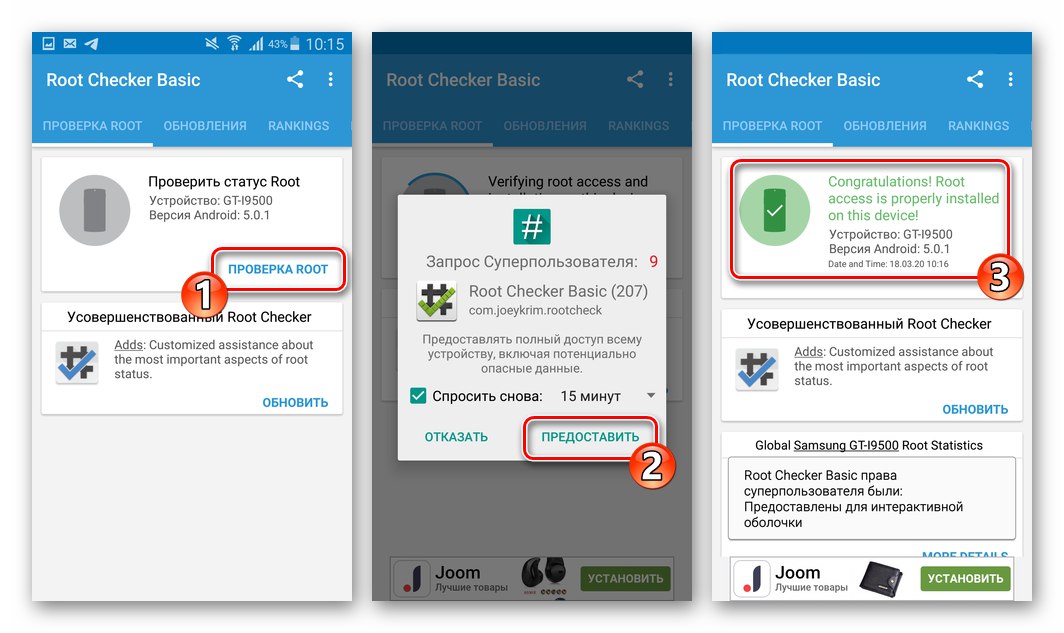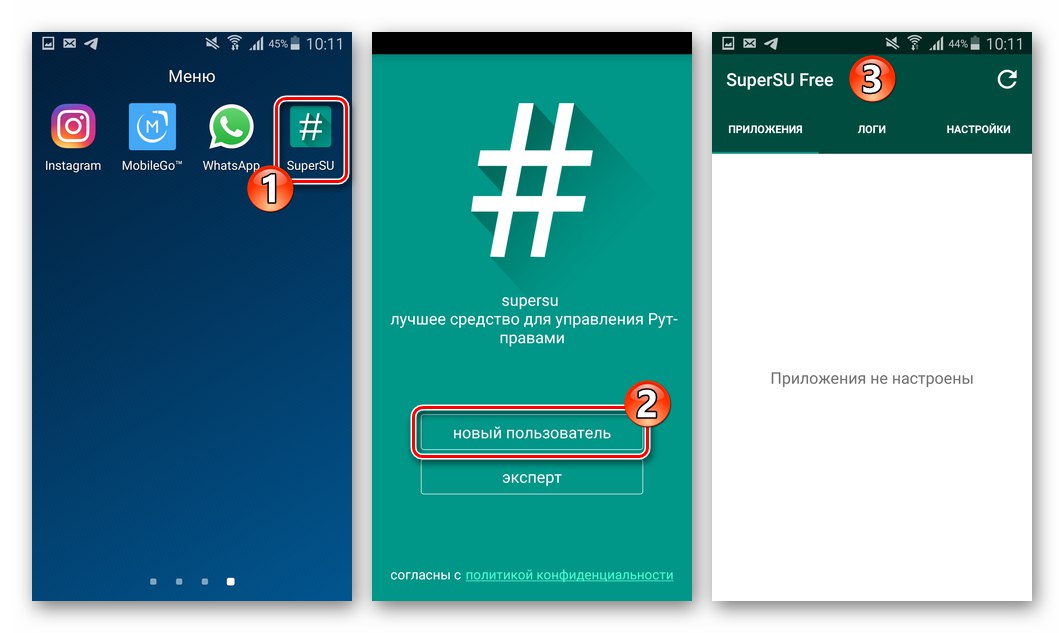Всеки потребител на смартфон на Android, за да осигури максимално ниво на ефективност на използването му, за изпълнение на определени функции, а понякога и за възстановяване на работоспособността, може да се сблъска с необходимостта от извършване на набор от дейности, обединени от концепцията за „фърмуер“. В следващата статия ще разгледаме наличните методи за преинсталиране и възстановяване на официалната версия на системния софтуер Samsung Galaxy S4 GT-I9500, както и алгоритъма за замяна на остарялата по същество версия на ОС на модела с по-функционални и модерни модифицирани решения.
Процедурите, описани в следващия материал, независимо от компетентността и вниманието на потребителя, който ги провежда, се характеризират с определена степен на вероятност от повреда на устройството с Android! Всички манипулации, предложени по-долу, се извършват от вас по ваша преценка и на ваш собствен риск и риск!
Обучение
Всяка процедура, която включва сериозна намеса в операционната система Android, се предшества от подготвителни манипулации, чието пълно изпълнение определя успеха на цялото събитие, а също така ви позволява да защитите устройството от повреда и съдържащите се в него потребителски данни от невъзстановими загуби.
Хардуерни модификации Samsung S4
Следващата статия описва как да взаимодействате със системния софтуер Samsung GT-I9500... Това е най-често срещаната от широката моделна линия на S4 в рускоезичния регион модификация на устройството, изградена на базата на процесора Exynos и се характеризира със следните кодови имена:
- Тип устройство: ja3g.
- Име на продукта: ja3gx.
За да избегнете проблеми и недоразумения, преди да мигате устройството с помощта на файловете, предоставени в инструкциите от този материал, уверете се, че копието на смартфона, който имате, принадлежи на посочената модификация. Това може да стане с помощта на специализиран софтуер, наличен в Google Play Магазин... Например инструмент, наречен Телефон ИНФО ★ SAM ★.
- Инсталирайте от Google App Store и стартирайте анализатора на телефона на Samsung.
![Samsung Galaxy S4 GT-I9500 инсталиране на програма Phone Info SAM за точно определяне на модификацията на смартфона]()
- В раздела "Главна информация" се показват всички интересуващи ни данни:
![Спецификации на смартфона на Samsung Galaxy S4 GT-I9500 в SAM Информация за телефона]()
Собствениците на модификации на Samsung S4, различни от горните, могат да използват представения по-долу софтуер на Windows и предложените методи за работа с него във връзка със своите смартфони, но не и файловете, адаптирани за фърмуера и възстановяването на GT-I9500!
Шофьори
Почти всички процедури, извършвани във връзка със системния софтуер Samsung S4, изискват използването на софтуер на компютър и както знаете драйверите служат като връзка между „големия брат“ и мобилното устройство. Следователно, въпросът за инсталирането на тези компоненти на Windows, след като решите да преинсталирате ОС на смартфона, трябва първо да бъде озадачен.
Прочетете също: Инсталиране на драйвери за мигащи устройства с Android
В случая на разглеждания модел най-лесният начин за инсталиране на специализирани драйвери е използването на техния автоинсталатор, разработен от производителя.
Изтеглете автоинсталатор за фърмуер Samsung Galaxy S4 GT-I9500
- Изтеглете exe файла от горната връзка и го стартирайте.
![Samsung Galaxy S4 GT-I9500 изтегли автоматично инсталиране на драйвери за мигащ смартфон]()
- Щракнете "По-нататък" В първия
![Samsung Galaxy S4 GT-I9500 стартира съветника за инсталиране на драйвери за мигане на устройството]()
и следващите прозорци на отворения съветник за инсталиране на драйвер за фърмуер.
![Samsung Galaxy S4 GT-I9500 втори прозорец на съветника за инсталиране на драйвери за мигане на устройството]()
- Кликнете върху "Инсталация",
![Samsung Galaxy S4 GT-I9500 започва да инсталира драйвери за мигащ смартфон]()
и след това изчакайте, докато инсталационната програма разопакова и копира компонентите, необходими за манипулиране на мобилни устройства Samsung, на диска на компютъра.![Samsung Galaxy S4 GT-I9500 процес на инсталиране на драйвери за мигащ смартфон на компютър]()
- Щракнете "Свършен" в прозореца за завършване на инструмента за инсталиране. Сега всички драйвери, необходими за взаимодействие със софтуерната част на модела S4, са налични на вашия компютър.
![Samsung Galaxy S4 GT-I9500 завършва инсталацията на драйверите на фърмуера за устройството]()
Софтуер за фърмуер
За да преинсталирате напълно операционната система на Samsung C4, ще ви трябват малък брой инструменти; трябва само предварително да инсталирате два инструмента на вашия компютър.
Интелигентен превключвател
Марков мениджър за работа със смартфони на Samsung, включително разглеждания модел, който днес може да се използва за архивиране на потребителска информация от мобилно устройство на компютър.Дистрибуцията Smart Switch е достъпна за изтегляне от официален уебсайт на производителяа също и на следния линк.
Изтеглете програмата Smart Switch за работа със смартфон Samsung Galaxy S4 GT-I9500
- Изтеглете и отворете файла SmartSwitchPC_setup.exe.
![Samsung Galaxy S4 GT-I9500 Smart Switch разпределение на мениджър за управление на смартфони]()
- Прочетете условията за използване на софтуера и лицензионното споразумение, задайте отметките в двете квадратчета на прозореца на съветника за инсталиране на Smart Switch и щракнете върху него "По-нататък".
![Samsung Galaxy S4 GT-I9500 Smart Switch - стартиране на инсталацията]()
- Изчакайте известно време за завършване на разполагането на програмните компоненти на диска на компютъра.
![Процес на инсталиране на програма Samsung Galaxy S4 GT-I9500 Smart Switch]()
- Щракнете "Да завърши" в последния прозорец на инсталатора.
![Samsung Galaxy S4 GT-I9500 Smart Switch Smart Switch Manager инсталацията завърши]()
Один
Програмата Один може да се счита за единствения инструмент, който е необходим за директно мигане на Samsung S4 от компютър, както и извършване на редица други манипулации в софтуерната част на устройството.
Прочетете също: Как да мига Samsung Android устройство чрез Один
За да получите версията One, използвана за създаването на тази статия - 3.12.10:
- Следвайте връзката по-долу и изтеглете архива с програмата и компонентите, необходими за нейната работа.
Изтеглете програма Odin 3.12.10 за мигащ смартфон Samsung Galaxy S4 GT-I9500
- Разопаковайте получения файл в отделна папка на диска на компютъра (парола за архива - soringpcrepair.com).
![Архив на Samsung Galaxy S4 GT-I9500 с програма Один за мигащ смартфон]()
Най-добре е директорията с програмните файлове да се намира в основата на системния дял.
![Samsung Galaxy S4 GT-I9500 разопакова архива с програмата Odin до корена на системния дял]()
- Това е всичко - програмата Odin е готова за работа и за да я стартирате трябва да отворите файла Odin3 v3.12.10.exe от директорията, получена в стъпката по-горе.
![Samsung Galaxy S4 GT-I9500 стартира програма Один за мигане на смартфон от компютър]()
Архивиране
За каквато и цел да се преинсталира операционната система S4 GT-I9500 от Samsung, е необходимо да бъдете озадачени предварително със сигурността на съдържанието на паметта му, тъй като при намеса в системния софтуер съхранението на мобилното устройство в повечето случаи ще бъде изчистено от данни и цялата важна информация за потребителя ще трябва да бъде възстановена.
Прочетете също: Как да архивирате данни от устройство с Android, преди да мига
В случая на S4 по-простият и може би най-правилният начин е да инструктирате програмата Smart Switch, спомената в тази статия, да създаде резервно копие на данни от телефона. Архивно копие в тази версия може да бъде получено и впоследствие разположено на мобилно устройство много просто:
Запазване на данни
- Отворете Smart Switch.
![Samsung Galaxy S4 GT-I9500 Smart Switch стартира програма за архивиране на данни от вашия телефон, преди да мига]()
- Свържете смартфона S4, стартиран в официалния Android, към USB порта на компютъра и изчакайте програмата да "види" мобилното устройство.
![Samsung Galaxy S4 GT-I9500, свързващ смартфон към Smart Switch за възстановяване на данни от резервно копие]()
- Щракнете върху блока „Архивиране“и след това върху едноименния бутон в прозореца, който се появява, ако в устройството има подвижно устройство за съхранение.
![Samsung Galaxy S4 GT-I9500 Smart Switch архивира данни, включително от картата с памет на устройството]()
- Изчакайте завършването на четенето на информация от смартфона и архивирането му. Не прекъсвайте процедурата с никакви действия!
![Samsung Galaxy S4 GT-I9500 процес на архивиране на информация от смартфон чрез Smart Switch]()
- Когато процесът на създаване на резервно копие приключи, ще се появи прозорец със списък на запазените данни. Натиснете тук "ДОБРЕ" и изключете S4 от вашия компютър.
![Samsung Galaxy S4 GT-I9500 Архивирането на данни чрез Smart Switch завърши]()
Възстановяване
- За да възстановите информацията, поместена в резервното копие след мигане или изчистване на паметта S4, стартирайте Smart Switch и свържете устройството към компютъра. Щракнете върху блока „Възстановяване“ в прозореца на програмата.
![Смартфонът Samsung Galaxy S4 GT-I9500 е открит в програмата Smart Switch за преход към възстановяване на данни]()
- Щракнете върху бутона „Възстановяване“ в появилата се зона, указваща датата на създаване на архива, наличен на диска на компютъра.
![Samsung Galaxy S4 GT-I9500 стартира възстановяване на данни на смартфон чрез Smart Switch]()
- Изчакайте края на процеса на прехвърляне на данни от архива към устройството за съхранение.
![Samsung Galaxy S4 GT-I9500 Smart Превключете процеса на възстановяване на данни на устройство от резервно копие]()
- Когато се появи известие за успешното завършване на процеса на възстановяване, затворете, като щракнете върху "ДОБРЕ" показва прозореца му и изключете телефона от компютъра.
![Възстановяването на данни за смартфон Samsung Galaxy S4 GT-I9500 Smart Switch завърши]()
Режими на стартиране
Фърмуерът на смартфона предполага превключването му в специализирани сервизни състояния: - така наречения режим на Один и среда за възстановяване (възстановяване). За да не се спирате на решението на този проблем в бъдеще, научете се и се опитайте да прехвърлите устройството в посочените режими, преди да продължите към процедури, които включват смущения в системния софтуер.
Възстановяване
Всяко копие на въпросния модел първоначално е снабдено с фабрично възстановяване, което от практическа гледна точка най-често се използва за нулиране на устройството.В допълнение, устройството може да бъде интегрирано с по-функционално от "родното" и използвано за инсталиране на персонализирана среда за възстановяване на фърмуера Възстановяване на TeamWin (TWRP)... За да въведете която и да е опция за възстановяване, трябва да продължите по следния начин:
- Изключете напълно S4. Кликнете върху устройството „Обем +“, "У дома" и "Храна".
![Samsung Galaxy S4 GT-I9500 как да въведете възстановяване на смартфон]()
- Трябва да действате едновременно върху клавишите и трябва да ги задържите, докато на екрана се появи менюто на средата за възстановяване.
![Samsung Galaxy S4 GT-I9500 смартфон среда за възстановяване на фабриката]()
Режим на изтегляне
Този специализиран режим е предназначен за инсталиране на фърмуер на GT-I9500 от нулата и в него можете да инсталирате практически всяка версия на официалната система на устройството, включително тези случаи, когато устройството е „тухлено“. Устройството се превключва в състояние на зареждане на системния софтуер, както следва:
- На смартфона в изключено състояние едновременно натиснете и задръжте хардуерните клавиши "Сила на звука -", "У дома", "Храна".
![Samsung Galaxy S4 GT-I9500 превключва смартфон в режим на изтегляне (режим Один)]()
- Когато информацията за предупреждение се появи на екрана, както е заснета на снимката по-долу, освободете бутоните.
![Предупреждение за Samsung Galaxy S4 GT-I9500 преди да преминете в режим на изтегляне за фърмуер чрез Odin]()
- След това натиснете „Обем +“, което ще доведе до показване на надписа S4 „Изтегляне ... Не изключвайте целта !!“... Това е всичко - смартфонът се превключва в режим на фърмуер с помощта на софтуера на Windows. За да излезете от режим Один, без да извършвате никакви действия през него, задръжте бутона за дълго време "Храна" устройство или извадете и сменете батерията му.
![Samsung Galaxy S4 GT-I9500 превключва смартфон в режим Один]()
EFS архивиране
Преди да извършите каквито и да е действия, които не са документирани от производителя по отношение на Galaxy S4 OS, препоръчително е да получите копие на специализирания дял на системната памет на устройството, наречен "EFS"... Тази област съхранява настройките на радиомодула и повредата му може да доведе до загуба на комуникационната ефективност поради изтриването на идентификатора IMEI. Наличието на архив, създаден съгласно следващите инструкции, ще ви позволи да възстановите посочените данни без никакви проблеми, ако възникне такава необходимост.
За да приложите ефективно следните препоръки, трябва да имате root права на устройството! Методът за получаване на привилегии е описан по-нататък в тази статия.
- Инсталирайте Terminal Emulator For Android на телефона си от Google Play Store.
![Samsung Galaxy S4 GT-I9500 инсталира терминален емулатор за EFS архивиране (IMEI)]()
- Стартирайте терминала, въведете командата
суи натиснете "Enter" на виртуалната клавиатура на смартфона.![Samsung Galaxy S4 GT-I9500 стартира терминала, въвеждайки командата su - заявка за root права]()
Изкоренете приложението.
![Samsung Galaxy S4 GT-I9500 предоставя права на суперпотребител на приложението Terminal]()
- След това влезте в конзолата и изпратете следната команда:
dd if = / dev / block / mmcblk0p3 от = sdcard / efs.img![Команда на Samsung Galaxy S4 GT-I9500 в терминала за създаване на дъмп (резервно копие) на EFS дяла на паметта на смартфона]()
- След като получите отговор от терминала, както е показано на екранната снимка по-долу, затворете приложението.
![Samsung Galaxy S4 GT-I9500 EFS архивиране (IMEI), създадено чрез приложението Terminal Emulator]()
- Чрез всякакви File Explorer за Android отидете, за да видите вътрешната памет на смартфона.
![Samsung Galaxy S4 GT-I9500 преминава към вътрешната памет на смартфона, където се запазва резервното копие на EFS (IMEI)]()
- Вече се намира файл в корена на локалното хранилище "Efs.img" - това е архивът на целевия дял, който трябва да бъде копиран на безопасно място (на картата с памет на смартфона и / или компютър) за съхранение.
![Samsung Galaxy S4 GT-I9500 копира EFS (IMEI) архивен файл на сменяемо устройство за съхранение]()
EFS възстановяване на дялове (IMEI)
За да възстановите района "EFS" същото като при запазване, използвайте Терминален емулатор за Android.
- Поставете файла "Efs.img" до корена на вътрешното хранилище S4, стартирайте приложението Terminal.
![Samsung Galaxy S4 GT-I9500 копира EFS архивиране във вътрешна памет за стартиране на терминал]()
- Въведете командата
су, предоставете привилегии на конзолата за корен.![Коренен терминал на Samsung Galaxy S4 GT-I9500 за EFS (IMEI) възстановяване от Backup]()
- За да инициирате възстановяване на дял "EFS" въведете и изпратете следната команда:
dd if = / sdcard / efs.img на = / dev / block / mmcblk0p3![Команда на Samsung Galaxy S4 GT-I9500 за възстановяване на EFS (IMEI) от резервно копие в терминала]()
- След като следвате инструкциите, дадени от Вас от Терминала
![Завършено възстановяване на Samsung Galaxy S4 GT-I9500 EFS (IMEI) от архивиране чрез терминал]()
рестартирайте вашия смартфон.
![Samsung Galaxy S4 GT-I9500 рестартира смартфон след EFS (IMEI) процедура за възстановяване чрез терминал от резервно копие]()
Мек нулиране
Много потребители на смартфони с Android смятат, че тяхното мигане е вид панацея за всички проблеми, свързани с работата на софтуерната част. До известна степен преинсталирането на системния софтуер наистина елиминира много неприятности и придава известна „жизненост“ на работата на интерфейса на устройството след неговото внедряване, но за да се премахнат грешките, често не е необходимо да се преинсталира операционната система, но е достатъчно да се върне във фабрично състояние чрез софтуерно нулиране.
Препоръчително е да изчистите паметта на смартфона според следните инструкции, наред с други неща, преди да преинсталирате официалния Android на S4, както и след приключване на тази процедура!
Средата за възстановяване на устройството позволява устройството да бъде върнато в състояние „извън кутията“ възможно най-ефективно и нулирането се извършва, както следва:
- Изключете устройството и въведете неговото възстановяване, следвайки препоръките, предложени по-горе в статията.
![Samsung Galaxy S4 GT-I9500 влиза в възстановяване, за да нулира смартфона и да изчисти паметта му]()
- Натискайки бутоните за контрол на силата на звука, задайте "подсветка" на името на функцията "Изтриване на данни / фабричен рестарт"... След това натиснете клавиша "Мощност".
![Елемент от менюто за фабрично възстановяване на Samsung Galaxy S4 GT-I9500 за нулиране на смартфона и изчистване на паметта му]()
- На следващия екран потвърдете намерението си да изтриете цялата информация от хранилището на телефона и да върнете настройките му към фабричното състояние. За да направите това, "подчертайте" елемента „Да - изтриване на всички потребителски данни“ и натиснете "Мощност".
![Samsung Galaxy S4 GT-I9500 потвърждение на инициирането на процедурата за нулиране на смартфона и изчистване на паметта му във фабричното възстановяване]()
- Изчакайте, докато процесът на изчистване на хранилището и нулиране на настройките на машината приключи.
![Samsung Galaxy S4 GT-I9500 процесът на нулиране на смартфон и изчистване на съхранението му чрез фабрично възстановяване]()
В резултат на това в долната част на екрана ще се появи надпис „Изтриването на данни завърши“... След като се уверите, че елементът е избран в менюто за възстановяване "Рестартирай системата сега", щракнете върху бутона "Включване" смартфон. След това изчакайте да се зареди ОС Android.
![Форматиране на паметта на Samsung Galaxy S4 GT-I9500 и възстановяване на фабричните настройки чрез завършено възстановяване, рестартиране на устройството]()
- В края на "първото" зареждане ще трябва да изберете основните настройки на системата за нулиране и да възстановите потребителските данни.
![Samsung Galaxy S4 GT-I9500 избор на основните настройки на устройството след фабрично нулиране]()
Фърмуер
Към днешна дата има много ограничен брой алгоритми, достъпни за обикновения потребител, които включват преинсталиране, възстановяване или подмяна на операционната система Samsung GT-I9500. Преди да изберете метод за мигане на устройство и действие, препоръчваме ви да проучите целта на двата софтуерни инструмента, представени по-долу, и инструкции за използването им от началото до края.
Метод 1: Один
Най-универсалният инструмент за мигане на устройства на Samsung е програма, създадена за Windows, наречена Odin. Този инструмент е в състояние да реализира практически всяка операция, свързана с инсталирането на официалната OS S4 GT-I9500, както и интегрирането на допълнителни системни компоненти на софтуера. След това ще разгледаме по ред процедурата за получаване на root права на разглеждания модел, инсталиране на еднофайлов и сервизен фърмуер, възстановяване на софтуерната част на сериозно повредени копия на смартфон, както и интегриране на персонализирано възстановяване на TWRP в телефона.
Получаване на привилегии на суперпотребител
Ако целта на намесата в системния софтуер GT-I9500 е да се получат root права в официалната среда на фърмуера на Android 5, постъпете по следния начин:
- Изтеглете пакета, подготвен за интеграция чрез One и предназначен за използване на въпросния модел "CF AutoRoot" от следната връзка или от официалният уебсайт на екипа от създатели това решение.
![Samsung Galaxy S4 GT-I9500 изтегля пакет за получаване на root права на устройството чрез програмата Odin]()
Изтеглете пакета за изтегляне за вкореняване на Samsung Galaxy S4 GT-I9500 чрез Odin
- Стартирайте програмата Один. Отворете раздела "Настроики",
![Samsung Galaxy S4 GT-I9500 Odin стартира за интегриране на CF Auto Root пакет]()
- Премахнете отметките от квадратчетата „Автоматично рестартиране“ и F. Време за нулиране " в настройките на програмата.
![Настройки на Samsung Galaxy S4 GT-I9500 Odin - премахнете отметката от Auto Reboot и F. Reset Time]()
- Щракнете върху бутона "AP" от дясната страна на прозореца One.
![Samsung Galaxy S4 GT-I9500 Вкореняване чрез Один - AP бутон за избор на CF Auto Root пакет]()
- След това отидете в директорията, от която сте изтеглили архива "CF AutoRoot", щракнете двукратно върху името на пакета.
![Samsung Galaxy S4 GT-I9500 изтеглете CF Auto Root файл в Один]()
- Преместете устройството в "Режим на изтегляне"както е описано в първата част на този материал и го свържете към вашия компютър с USB кабел.
![Samsung Galaxy S4 GT-I9500 превключва смартфон в режим Один]()
- След като се уверите, че устройството е открито от програмата правилно (поле „ID: COM“ ще стане син и ще покаже номера на порта, към който е свързан телефонът), щракнете върху бутона „Старт“.
![Samsung Galaxy S4 GT-I9500 Odin - началото на интеграцията на пакета CF Auto Root в смартфона]()
- Изчакайте известно време, за да завърши интегрирането на компоненти от пакета "CF Auto Root" в устройството -
![Samsung Galaxy S4 GT-I9500 процесът на инсталиране на пакет за активиране на вкоренени права на устройството чрез Один]()
известие ще се появи в горния десен ъгъл на прозореца Один „ПРОХОД“.
![Samsung Galaxy S4 GT-I9500 инсталирането на пакета CF Auto Root на телефона чрез Odin завърши]()
- Изключете вашия смартфон от вашия компютър. След това натиснете и задръжте клавиша "Мощност" докато мобилното устройство се рестартира. В резултат на това снимката, заснета на следващата снимка, мига на екрана S4 и след това устройството автоматично ще се зареди в Android.
![Процес на интегриране на автоматичен корен на Samsung Galaxy S4 GT-I9500 CF]()
- Това завършва получаването на права на суперпотребител за Samsung GT-I9500 чрез Один - можете да проверите наличието на съответните привилегии,
![Samsung Galaxy S4 GT-I9500 проверява за root права на устройството, след като ги активира чрез Один]()
стартирайте инсталиран сега на телефона SuperSU Root Manager и използвайте този софтуер по предназначение.
![Samsung Galaxy S4 GT-I9500 Привилегии на суперпотребител, активирани на устройството, SuperSu инсталиран чрез Один]()
Прочетете също: Как да проверя за права на root на устройство с Android
Еднофайлов фърмуер
Най-простият метод за инсталиране на Android на Samsung GT-I9500 чрез One е да се извърши такъв, като се използва пакет, състоящ се от един файл - така нареченият еднофайлов фърмуер. Това ви позволява да получите най-новата версия на официалната операционна система на устройството, да го преинсталирате и в някои случаи да възстановите системния софтуер да работи, ако е престанал да функционира правилно.
- Изтеглете пакета с компонентите на операционната система на устройството на компютърния диск. Това може да се направи чрез отваряне на следната връзка - тя показва екстремния сбор на ОС, използван в примера по-долу I9500XXUHPK1 за региона "SER" (Русия).